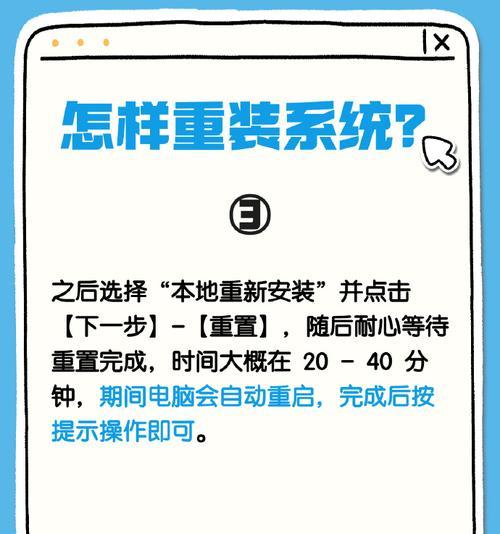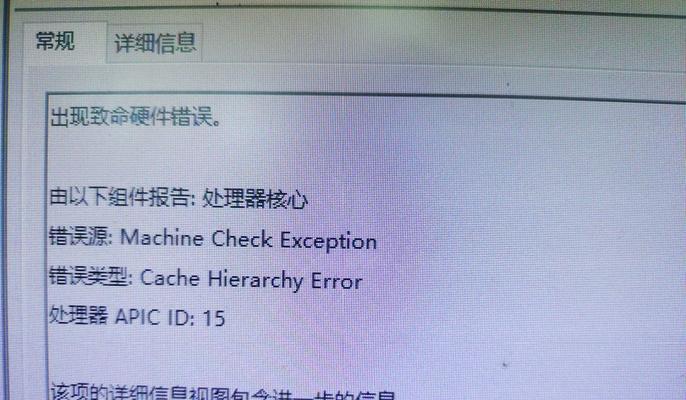在使用电脑的过程中,我们有时会遇到显示错误的情况,比如屏幕闪烁、分辨率错误等。这些问题不仅会影响我们的使用体验,还可能导致工作或学习中断。掌握解决电脑显示错误的方法变得至关重要。本文将介绍一些快速有效地处理电脑显示问题的方法,帮助您解决这些烦恼。
检查连接线是否松动
检查电脑与显示器之间的连接线是否牢固连接。有时,连接线可能会因为不慎碰撞或长时间使用而松动,导致显示错误。确保连接线插头与插座紧密接触,并用手轻轻摇动线缆,确认连接牢固。
调整显示器分辨率
如果电脑显示屏出现模糊、失真或拉伸等问题,可能是由于分辨率设置错误所致。通过右键点击桌面空白处,选择“显示设置”,在弹出的窗口中找到“分辨率”选项。根据显示器的推荐分辨率,选择相应的选项,并点击“应用”按钮,重新调整分辨率。
更新显示驱动程序
显示驱动程序是控制电脑与显示器之间信息传输的关键。如果您的电脑显示出现问题,可能是由于过期的或损坏的显示驱动程序所致。您可以通过访问电脑制造商或显示器制造商的官方网站,下载并安装最新的显示驱动程序。安装完成后,重新启动电脑并检查问题是否解决。
检查显卡是否正常工作
显卡是负责处理和输出图像信号的关键硬件组件。如果显卡出现问题,可能导致电脑显示错误。您可以通过打开设备管理器,找到“显卡适配器”选项,并确保显卡驱动程序正常工作。如果发现问题,可以尝试更新驱动程序或联系技术支持。
检查显示器设置
有时候,显示器本身的设置可能会引起显示错误。您可以通过按下显示器上的菜单按钮进入菜单界面,检查亮度、对比度、色彩等设置是否正确。尝试调整这些设置,看看问题是否得到解决。
尝试重新启动电脑
有时,电脑显示问题可能是由于临时的软件或硬件冲突引起的。尝试重新启动电脑,以清除临时问题,并恢复正常显示。
运行显示问题诊断工具
一些操作系统和电脑品牌提供了显示问题诊断工具,可以帮助您自动检测和解决显示错误。您可以在操作系统的设置中查找这些工具,并根据提示进行操作。
检查电源供应是否稳定
电源问题也可能导致电脑显示错误。检查电源插头是否牢固插入电源插座,并确保供电稳定。如果使用的是移动设备,确保电池电量充足。
更新操作系统
操作系统的更新通常包含了修复显示错误的补丁和改进。尝试更新您的操作系统,以确保您的电脑具有最新的修复程序和驱动程序。
排除硬件故障
如果以上方法都未能解决问题,可能是因为硬件出现故障。您可以尝试将显示器连接到另一台电脑上进行测试,或使用其他显示器连接您的电脑。如果问题依然存在,可能是显示器本身出现问题,需要联系售后服务。
清理灰尘和污垢
长时间使用的电脑和显示器可能会积累灰尘和污垢,影响散热和显示效果。定期清理电脑和显示器,可以避免一些显示错误的发生。
检查操作系统设置
某些操作系统设置可能会影响到电脑显示效果,比如屏幕放大、颜色滤镜等。检查这些设置,并根据需要进行调整。
联系技术支持
如果您尝试了以上方法仍无法解决问题,建议联系电脑或显示器的售后技术支持。他们将提供更进一步的指导和解决方案。
备份重要数据
在进行任何重置或修复操作之前,务必备份您的重要数据。这样可以避免数据丢失带来的麻烦。
维护电脑健康
定期进行电脑维护,包括清理磁盘、升级软件、删除不需要的文件等,可以减少电脑显示错误的发生,并保持系统的良好状态。
解决电脑显示错误需要我们从多个方面进行排查和处理。通过检查连接线、调整分辨率、更新驱动程序等方法,我们可以快速有效地解决大部分电脑显示问题。在遇到无法解决的问题时,可以考虑联系技术支持或进行硬件排除故障。最重要的是,定期维护电脑和显示器,预防问题的发生。